- Partie 1. Comment récupérer des photos supprimées de l'ordinateur via FoneLab Data Retriever
- Partie 2. Comment récupérer des photos supprimées de l'ordinateur sur la corbeille
- Partie 3. Comment récupérer des photos supprimées à partir d'une sauvegarde d'ordinateur
- Partie 4. FAQ sur la façon de récupérer des photos supprimées de l'ordinateur
Récupérez les données perdues / supprimées de l'ordinateur, du disque dur, du lecteur flash, de la carte mémoire, de l'appareil photo numérique, etc.
Le meilleur guide pour récupérer facilement des photos supprimées du PC
 Mis à jour par Valyn Hua / 09 juin 2023 10:00
Mis à jour par Valyn Hua / 09 juin 2023 10:00L'école vient de se terminer récemment, j'ai donc supprimé les photos que j'avais enregistrées concernant nos leçons précédentes. Cependant, ma sœur cadette a demandé si elle pouvait avoir des photos de cours sur son téléphone, car elles discutaient des mêmes cours dans son cours d'été. Est-il toujours possible de récupérer des captures d'écran supprimées sur mon ordinateur ?
Avez-vous une photo sur votre ordinateur que vous souhaitez récupérer? Les gens peuvent parfois effacer involontairement leurs fichiers en raison de diverses situations. Vous avez peut-être supprimé des fichiers inutiles sur votre ordinateur et inclus accidentellement une photo précieuse. Ou vous regardiez les images et avez appuyé par erreur sur la touche de suppression. D'un autre côté, peut-être que la suppression était intentionnelle, mais vous avez ensuite réalisé que vous aviez toujours besoin des photos sur votre ordinateur, comme dans le cas ci-dessus. Pour résoudre cette situation, nous avons énuméré les meilleures techniques de récupération dans cet article avec un guide détaillé sur chaque partie. Lisez à l'avance et repérez la méthode compatible pour vous.
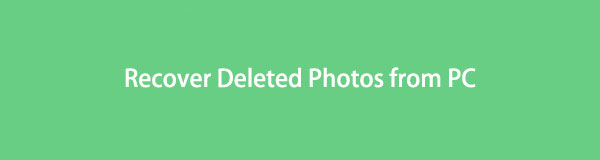

Liste de guide
- Partie 1. Comment récupérer des photos supprimées de l'ordinateur via FoneLab Data Retriever
- Partie 2. Comment récupérer des photos supprimées de l'ordinateur sur la corbeille
- Partie 3. Comment récupérer des photos supprimées à partir d'une sauvegarde d'ordinateur
- Partie 4. FAQ sur la façon de récupérer des photos supprimées de l'ordinateur
Partie 1. Comment récupérer des photos supprimées de l'ordinateur via FoneLab Data Retriever
Lorsque vous perdez des photos précieuses sur votre ordinateur, ne vous inquiétez pas. Vous pouvez tirer le meilleur parti de la fonctionnalité FoneLab Data Retriever outil pour retourner vos photos. Ce programme de récupération peut vous offrir plusieurs avantages lors de la récupération des fichiers que vous avez perdus. Il ne récupère pas simplement les fichiers directement sans sélection ; il restituera vos photos selon vos préférences. Par exemple, si vous souhaitez accélérer la recherche des images à récupérer, cet outil fournit les fonctionnalités de recherche et de filtrage pour vous aider à le faire. En outre, il vous permet de voir vos images supprimées avant la récupération pour vous assurer de choisir les bons éléments. FoneLab Data Retriever fonctions pour le dossier interne de l'ordinateur, les lecteurs flash, les disques durs, les cartes mémoire, etc., alors installez-le maintenant pour plusieurs appareils.
FoneLab Data Retriever - récupérez les données perdues / supprimées de l'ordinateur, du disque dur, du lecteur flash, de la carte mémoire, de l'appareil photo numérique, etc.
- Récupérez facilement des photos, des vidéos, des documents et davantage de données.
- Prévisualiser les données avant la récupération.
Émulez les étapes simples ci-dessous pour savoir comment récupérer des photos supprimées d'un PC avec FoneLab Data Retriever :
Étape 1Visitez le site Web FoneLab Data Retriever pour trouver le Téléchargement gratuit bouton avec le logo Windows. Ou le logo Apple en cliquant sur Passer à Mac. Cliquez sur l'onglet pour obtenir le fichier d'installation du programme de récupération, puis accordez les autorisations. La procédure d'installation aura lieu par la suite. Vous devez attendre pendant que ses fonctionnalités prévisualisent sur la fenêtre du programme. Une fois l'opération terminée, il est temps de démarrer l'outil pour l'exécuter et l'utiliser sur votre ordinateur.
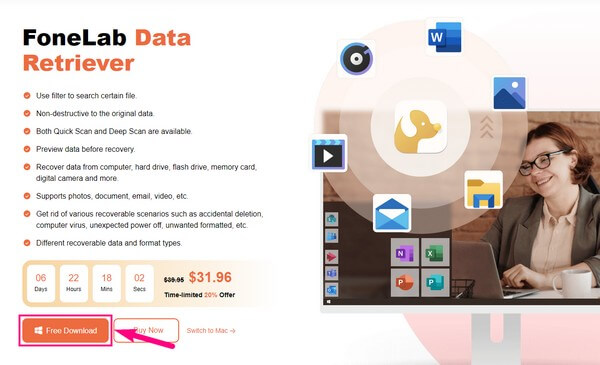
Étape 2Les types de données pris en charge par FoneLab Data Retriever s'afficheront sur son interface principale. Il s'agit d'images, d'e-mails, de vidéos, d'audio, de documents, etc. Cochez la case Images, puis passez aux disques durs ci-dessous. Étant donné que vos photos perdues ont été précédemment enregistrées sur votre ordinateur, choisissez l'option Disque local (C:). Vous pouvez également sélectionner les autres disques de stockage ultérieurement pour vos autres données. Mais pour l'instant, appuyez sur le Scanner languette.
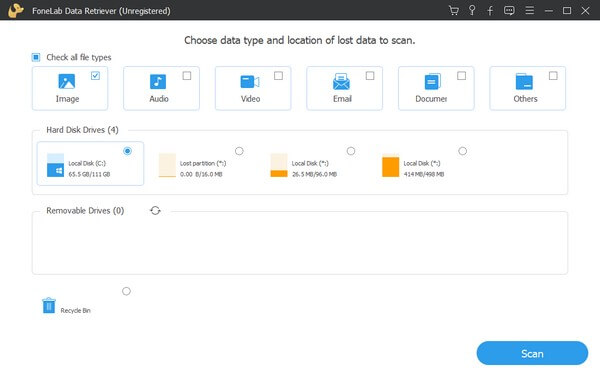
Étape 3Le programme effectuera une analyse rapide en quelques secondes et affichera le dossier Image sur l'interface. Vous pouvez également appuyer sur le Analyse approfondie onglet dans le coin supérieur droit du programme pour une analyse approfondie. Après cela, cliquez sur le dossier pour voir un groupe de dossiers avec différents formats d'image. Ouvrez le dossier avec le format de votre photo supprimée.
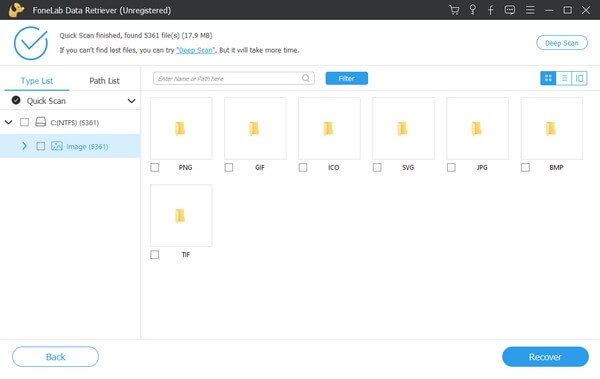
Étape 4Une fois les images affichées à l'écran, faites défiler manuellement vers le bas pour rechercher votre photo supprimée. Vous pouvez également saisir le nom de son image dans le champ de recherche en haut à gauche pour le trouver plus rapidement. Vous pouvez également utiliser la fonction Filtre, qui est plus efficace si vous recherchez des photos par groupe. Une fois trouvé, vous pouvez prévisualiser chaque image et les sélectionner pour la récupération. Enfin, cliquez sur Récupérer et attendez que les images reviennent sur votre ordinateur pour terminer le processus.
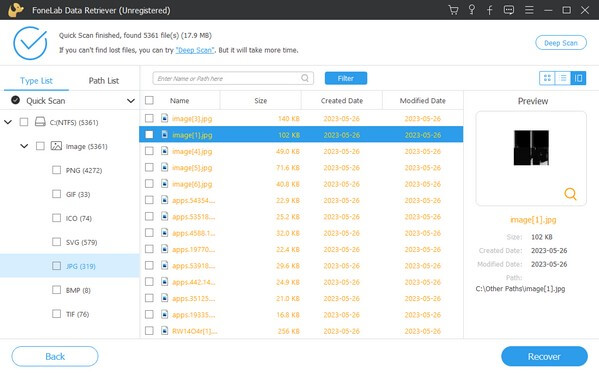
FoneLab Data Retriever - récupérez les données perdues / supprimées de l'ordinateur, du disque dur, du lecteur flash, de la carte mémoire, de l'appareil photo numérique, etc.
- Récupérez facilement des photos, des vidéos, des documents et davantage de données.
- Prévisualiser les données avant la récupération.
Partie 2. Comment récupérer des photos supprimées de l'ordinateur sur la corbeille
La corbeille est un répertoire ou un dossier Windows contenant tous les fichiers supprimés de l'ordinateur. Lorsque vous supprimez des données, comme des photos, elles vont immédiatement dans ce dossier et y resteront temporairement. Ils ne seront définitivement effacés qu'une fois que vous aurez supprimé les fichiers directement de la corbeille. Par conséquent, vous pouvez toujours récupérer les images supprimées que vous souhaitez renvoyer si vous ne les avez pas éliminées du dossier.
Notez les instructions sans problème ci-dessous pour récupérer des photos supprimées sur la corbeille Windows :
Étape 1Affichez l'écran de votre bureau pour voir l'icône de la corbeille sur votre ordinateur. Il est situé en haut à gauche par défaut afin que vous ne rencontriez pas de complications pour le trouver. Sinon, dirigez-vous vers l'explorateur de fichiers et entrez la corbeille dans la barre d'adresse.
Étape 2Le fichier que vous avez supprimé s'affichera sur le Corbeille interface. En faisant défiler les fichiers supprimés, vous pouvez localiser manuellement l'image que vous espérez récupérer. Ou vous pouvez également taper son nom dans la barre de recherche pour le voir plus rapidement.
Étape 3Une fois que vous avez repéré la photo, cliquez dessus avec le bouton droit de la souris et sélectionnez Restaurer à partir des options contextuelles. L'image reviendra automatiquement à son emplacement d'origine avant la suppression.
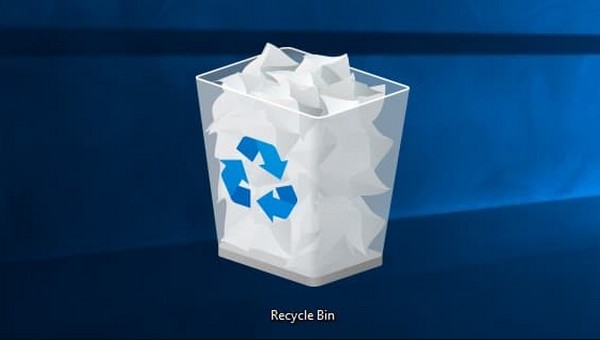
Cependant, si vous videz souvent votre corbeille, il n'y a aucune chance que vous puissiez utiliser cette méthode. Les effacer ou les effacer du dossier supprime définitivement les fichiers supprimés de votre ordinateur. Par conséquent, vous ne devez pas les avoir supprimés si vous souhaitez restaurer les photos.
Partie 3. Comment récupérer des photos supprimées à partir d'une sauvegarde d'ordinateur
La sauvegarde et la restauration sont une autre fonctionnalité de Windows qui vous permet de récupérer vos fichiers informatiques à partir d'un lecteur de sauvegarde. Avec cette fonction, vous pouvez stocker vos données sur un lecteur, tel qu'un lecteur flash. Par conséquent, vous pouvez les restaurer à tout moment si ceux de votre ordinateur sont endommagés ou supprimés accidentellement.
Prenez à cœur les instructions conviviales ci-dessous pour déterminer comment récupérer des photos supprimées sur un PC à partir de la sauvegarde de l'ordinateur :
Étape 1Cliquez sur le symbole de recherche dans le coin inférieur gauche de votre ordinateur de bureau, puis tapez "restaurer des fichiers.” Sur les résultats, sélectionnez le Restaurez vos fichiers avec l'historique des fichiers option.
Étape 2Assurez-vous que votre lecteur de sauvegarde est connecté pour que les fichiers s'affichent à l'écran. Après cela, trouvez le fichier que vous voulez et choisissez votre version préférée. Enfin, frappez Restaurer pour remettre la photo à son emplacement précédent.
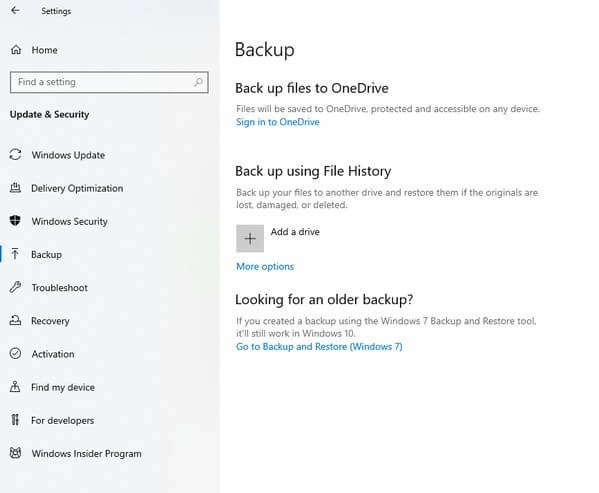
Mais comme les images supprimées sont récupérées à partir de la sauvegarde à l'aide de cette technique, il est naturel que vous ayez déjà créé une sauvegarde au préalable. Sinon, vous n'aurez rien à récupérer puisque vous n'avez pas sauvegardé vos photos.
FoneLab Data Retriever - récupérez les données perdues / supprimées de l'ordinateur, du disque dur, du lecteur flash, de la carte mémoire, de l'appareil photo numérique, etc.
- Récupérez facilement des photos, des vidéos, des documents et davantage de données.
- Prévisualiser les données avant la récupération.
Partie 4. FAQ sur la façon de récupérer des photos supprimées de l'ordinateur
1. Comment puis-je récupérer des photos définitivement supprimées de mon ordinateur ?
Si vous ne voyez plus les fichiers supprimés dans votre corbeille ou si vous ne pouvez pas créer de sauvegarde, essayez le FoneLab Data Retriever. Parmi les stratégies recommandées dans l'article ci-dessus, cet outil est celui qui peut récupérer vos photos définitivement supprimées. Contrairement aux autres, cet outil de récupération peut renvoyer votre fichier sans exigences telles que les sauvegardes.
2. Toutes les images supprimées peuvent-elles être restaurées ?
Oui, ils peuvent. Diverses méthodes de récupération vous permettent de sélectionner simultanément tous vos fichiers image pour les restaurer avant qu'ils ne soient écrasés. Mais si vous avez besoin d'une recommandation, choisissez FoneLab Data Retriever, car il vous montre déjà tout le dossier de vos photos supprimées. Par conséquent, vous n'avez plus besoin de trouver chaque image car il vous permet de sélectionner le dossier entier.
Les stratégies que nous avons énumérées dans l'article ci-dessus sont testées et se sont avérées être incluses dans les principales méthodes de récupération. Voir le FoneLab Data Retriever site pour en savoir plus.
FoneLab Data Retriever - récupérez les données perdues / supprimées de l'ordinateur, du disque dur, du lecteur flash, de la carte mémoire, de l'appareil photo numérique, etc.
- Récupérez facilement des photos, des vidéos, des documents et davantage de données.
- Prévisualiser les données avant la récupération.
